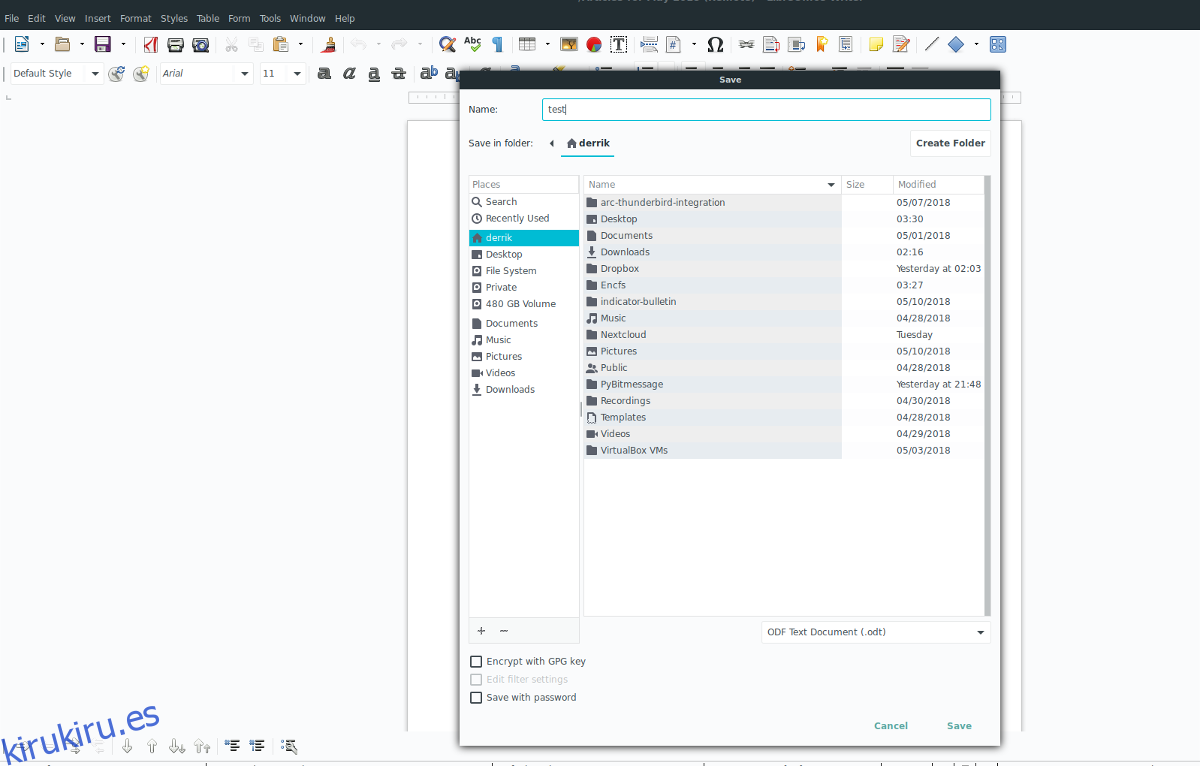Google Docs es un paquete de productividad popular que se destaca de las aplicaciones de Office de Microsoft y iWork de Apple porque es básicamente un conjunto de aplicaciones en línea. Tanto Microsoft como Apple tienen versiones en línea de sus suites de productividad, pero Google Docs las supera fácilmente. Dicho esto, si eres un fanático del código abierto que busca evitar Gdocs, es una buena idea tomar todos tus archivos existentes y convertirlos al formato estándar de código abierto. Una de las formas más rápidas de convertir Google Docs a formatos de archivo de Libre Office es conectar Libre Office directamente a Google Drive
Todas las versiones publicadas de Libre Office en Linux pueden conectarse directamente a Google. Sin embargo, si está ejecutando la versión 5 y no la última versión, puede haber un error que le impida usar esta función. Para asegurarse de que todo funcione bien, recomendamos encarecidamente seguir nuestra guía para actualizar Libre Office a la última versión absoluta del software.
Cuando haya actualizado Libre Office a la versión 6, el siguiente paso es conectar Libre Office a su cuenta de Google. Para aprender cómo acceder a su cuenta de Google en Libre Office, siga nuestro tutorial al respecto. Cuando haya iniciado sesión con éxito en Google en Libre Office, será posible convertir archivos Gdoc al formato de documento abierto en Linux.
Tabla de contenido
Exportar documento como ODT
Ahora que Libre Office tiene una conexión directa con su cuenta de Google y los archivos de Google Drive, es fácil iniciar la conversión. El primer paso en este proceso es cargar directamente un archivo de Google Doc desde su cuenta, de forma remota. Tenga en cuenta que se accede directamente a este archivo a través de la API de Google y no se guarda en su PC con Linux.
Google Docs admite varios tipos de archivos. Por ejemplo, si está buscando convertir un documento de texto de Google Docs, debe comenzar abriendo Libre Office Writer. ¿Necesita guardar un archivo de hoja de cálculo de Google Docs como ODT? En su lugar, abra Libre Office Calc, etc. Con el programa Libre Office correcto abierto, seleccione «abrir remoto» y siga el proceso de acceso directo al archivo de Google Doc dentro de Libre Office.
Cuando se importe el archivo, vigile el formato. Si las cosas parecen fuera de lugar, es posible que desee intentar importarlo nuevamente o, al menos, modificar el formato y arreglarlo un poco si las cosas salieron mal durante el proceso de importación. Si todo se ve bien, la exportación como ODT está lista para comenzar.
Para exportar el archivo de Google Docs remoto, haga clic en el menú «Archivo» y busque el botón Guardar. Mientras busca la opción «Guardar», es imperativo que no seleccione «Guardar remoto» o «Guardar». Hacer clic en cualquiera de estas opciones guardará el archivo en Google Drive y no será útil para lo que estamos tratando de hacer.
En su lugar, dentro del menú «Archivo», haga clic en la opción «Guardar como». Al seleccionar «Guardar como» aparece un cuadro de diálogo que permite al usuario elegir dónde colocar el nuevo archivo. En el cuadro de diálogo «Guardar como», primero deberá hacer clic en el icono «Inicio», ya que Libre Office intentará acceder a Google de forma predeterminada.

Cuando haya llegado a la carpeta correcta, busque en la parte inferior del cuadro de diálogo para guardar un menú desplegable. De forma predeterminada, dice «Todos los formatos». Haga clic en el menú para abrir el selector y cámbielo a ODT.
Después de cambiar el tipo de archivo, escriba un nuevo nombre de archivo. Cambiar el nombre del archivo es vital, ya que el esquema de nombres de Google no funciona tan bien fuera de Google Docs.
Si todo se ve bien, haga clic en «guardar» y el archivo de Google Docs se exportará a / home / username / como un documento ODT nativo compatible con Libre Office.
Otras formas de convertir Google Docs en Libre Office
¿Le resulta tedioso conectar su cuenta de Google directamente a Libre Office para exportar sus archivos Gdoc al formato de documento abierto? Si es así, considere probar esta alternativa. Lo mejor de este método es que es fácil de hacer, incluso si la función «remota» de Libre Office no funciona.
Comience iniciando sesión en su cuenta de Google Drive. Desde allí, busque el archivo que desea convertir. Tenga en cuenta que los archivos GDoc no se pueden convertir en lotes. Deberá repetir este proceso para cada documento.
Resalte un documento de Gdoc y haga clic en «Descargar». Convertirá el archivo en un archivo compatible con Microsoft Office. Por ejemplo, si descarga un documento de texto Gdoc, se exportará como DOCX. Descargas de Excel como archivo compatible con MS Office, etc.
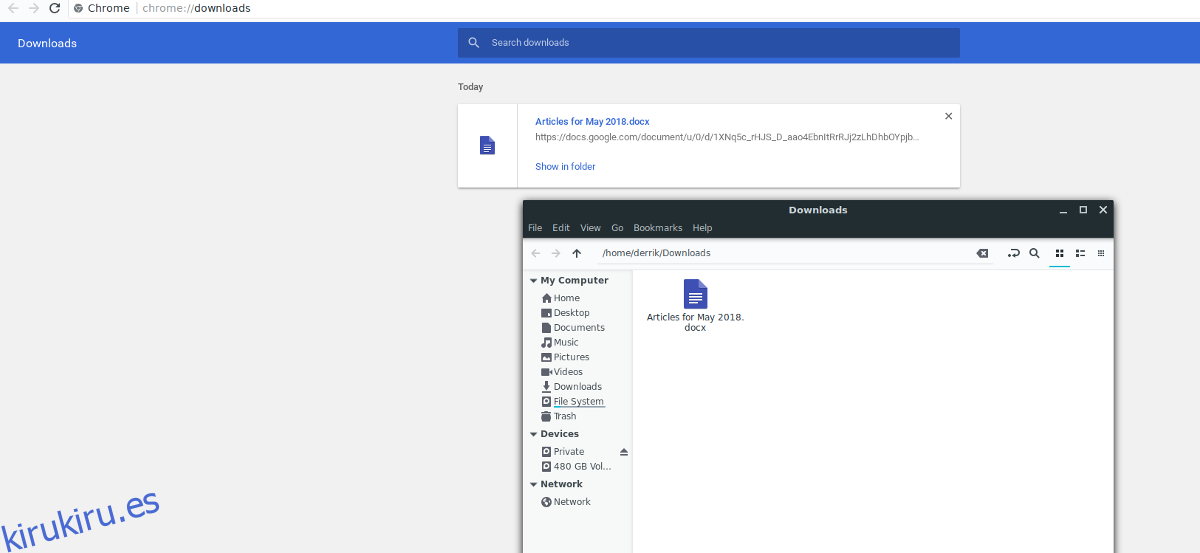
Abra su administrador de archivos y haga clic en «Descargas». En la carpeta «Descargas», busque la carpeta de documentos recién convertida que obtuvo de Google Drive y haga doble clic en ella para abrirla en Libre Office. Libre Office tiene una compatibilidad de primer nivel con Microsoft Office, por lo que su archivo descargado debería importar bien.
Haga clic en «Archivo», luego «Guardar como» para abrir el menú de guardar. Cambie «Todos los formatos» a «ODT» y exporte el archivo.
Cuando Libre Office termine de guardar el archivo, se convertirá correctamente al formato de documento abierto.